Nu de wereld overgaat op thuiswerken, zijn veel berichten-apps enorm populair geworden.Een dergelijke berichten-app is Slack.
De Slack messaging-app is meer geschikt voor op de werkplek en heeft verschillende functies.Met deze berichten-app kun je GIF's naar je collega's sturen.
Als je niet weet hoe je GIF's op Slack moet verzenden, zal dit artikel over Giphy Slack je helpen.Dus lees verder om te leren hoe u GIF's in Slack kunt verzenden.

Slack is een populaire berichten-app om mensen op de werkplek met elkaar in contact te brengen.U kunt ook berichten sturen naar mensen binnen of buiten uw organisatie.Het is flexibel en altijd en overal toegankelijk.Met deze app kun je
- Documenten beheren en volgen
- Ingestelde herinnering
- Tot 100 berichten, bestanden of documenten vastzetten
- Integreer andere applicaties voor betere prestaties en breid hun functionaliteit uit
- Toegang tot gedeelde kanalen
Opmerking:U kunt op drukkenCtrl + K 鍵Open de quick switcher om eenvoudig naar andere kanalen te navigeren.
U kunt GIF-toepassingen die beschikbaar zijn in de toepassingscatalogus integreren.Er zijn veel toepassingen die kunnen worden geïntegreerd.Een van die toepassingen is GIPHY.Volg de onderstaande stappen om Slack GIF's te zoeken, gebruiken en verzenden.
Inhoud
Stap 1: Giphy handmatig toevoegen aan Slack
Je kunt de originele Giphy-app vinden op de Slack-website zelf.Deze app is ontwikkeld door Slack om verbinding te maken met services van derden.Volg de onderstaande instructies om Giphy aan Slack toe te voegen.
1. Open jeSlackwerkruimte.
2. Klik in het linkerdeelvensterBlader door Slack.

3. Klik vervolgens optoepassing.
Opmerking:Je kan ookVanSlack app directory installatieGiphysollicitatie.

4.In de zoekbalkVoer Giphy in.

5. Klik opGiphy圖標下 的Optellen bij.
![]()
6. In het nieuweGiphyKlik op de toepassingspagina opToevoegen aan Slack.

7. Klik opGiphy-integratie toevoegen.

8. KiesVereiste integratie-instellingen.
9. Klik opintegratie opslaan.

Stap 2: GIF's in Slack verzenden
Het verzenden van GIF's op Slack is geen ontmoedigende taak.Met Giphy geïntegreerd is het verzenden van GIF's een fluitje van een cent.
1. Open jeSlackwerkruimte.
2. Klik opChattekstgebied.
3. Typ/giphy,hielje wilt verzendenwoord of zin.

4. Druk opEnter toets.
5. Nu kun je een vindenwillekeurige gif了.Klik opversturenom een GIF te verzenden.
Opmerking:Dit voorbeeld is alleen zichtbaar voor jou, andere leden kunnen het niet zien tenzij je het verstuurt.

Opmerking:Klik opwillekeurig afspelenom de GIF te wijzigen.Als u geen GIF's wilt verzenden, klikt u opAnnuleer.
Een Slack GIF met een bijschrift verzenden
U kunt ook GIF's met bijschriften of citaten verzenden.Volg de onderstaande stappen.
1. Open jeSlackwerkruimte.
2. Klik opChattekstgebied.
3. Typ/giphy #onderschrift,hielversturenwoord of zin.

4. Druk vervolgens opEnter toets.
5. Nu kun je een vindenwillekeurige gif了.Klik opversturenom een GIF te verzenden.

6. Typ/giphy #caption "citaat", gevolgd door het woord of de zin die u wilt.

7. Druk opbinnenkomen.
8. Nu kun je een vindenwillekeurige gif了.Klik opversturenom een GIF te verzenden.

Slack GIF's online verzenden
Je kunt ook GIF's online verzenden zonder een app te downloaden.Volg de onderstaande stappen.
1. OpenenGiphy等GIF-site.
2. Vind wat je zoektGIFen klik erop.
3. Klik nu met de rechtermuisknopGIFEn kiesKopieer afbeeldingsadres.

4.Openen op je apparaatslap.
5. KoppelingPlakken inChat tekst gebied.

6. Druk opkoetsretour.De GIF wordt nu verzonden.

Hoe Giphy van Slack te verwijderen
Als u vindt dat u geen GIF's hoeft te verzenden of het verzenden van GIF's niet toestaat op basis van uw werkruimte, kunt u de integratie verwijderen.Je kunt Giphy ook in een paar stappen van Slack verwijderen of uitschakelen.
1. In de browseraanzettenslap.
2. Inloggenom Giphy te verwijderenwerkruimte.
3. Klik opNaam werkruimtein de buurtPijl omlaag.

4. Klik opInstallatie en beheer.
5. Klik vervolgens opin het submenuApplicaties beheren.

6. Klik vanuit Geïnstalleerde appsGiphy.

7. Klik in de rechterbovenhoekverwijderen.
Opmerking:U kunt de app ook uitschakelen door in de rechterbovenhoek op Uitschakelen te klikkenprogramma.

8. Klik op確定bevestigen.

Veelgestelde vragen (FAQ)
Q1.Kan ik mijn eigen GIF's maken om in Slack te verzenden?
antwoord. Ja, u kunt gebruikenGiphyWebsites maken hun eigen GIF's,en deel ze op de Slack-berichtenwebsite of -app.
Q2.Kan iedereen GIF's verzenden op Slack?
antwoord. 是Ja, als een GIF-app in Slack integreert, kan iedereen GIF's verzenden.Maar de beheerder van de werkruimte moet u toestaan om GIF's naar uw collega's te sturen.
Q3.Wat is het beste alternatief voor Giphy in Slack?
antwoord. GoGif,Kulfy,Gfycat和Frinkiac isGiphyEnkele van de beste alternatieven voor.Je kunt ook andere Slack GIF-apps vinden in de Slack-app-directory.
Q4.Kan het /giphy-commando ook voor andere toepassingen worden gebruikt?
antwoord. niet,/giphyCommando's kunnen alleen worden gebruikt om GIF's van Giphy te vinden en te verzenden.Deze opdracht varieert met andere toepassingen.Als u bijvoorbeeld Frinkiac met Slack hebt geïntegreerd, moet u het commando/frisgevolgd door een zin of woord.U vindt de opdracht die u moet gebruiken in de beschrijving van de toepassing.
We hopen dat dit artikel je heeft geholpen om Giphy en Slack toe te voegen aan SlackGIF verzendengeholpen.

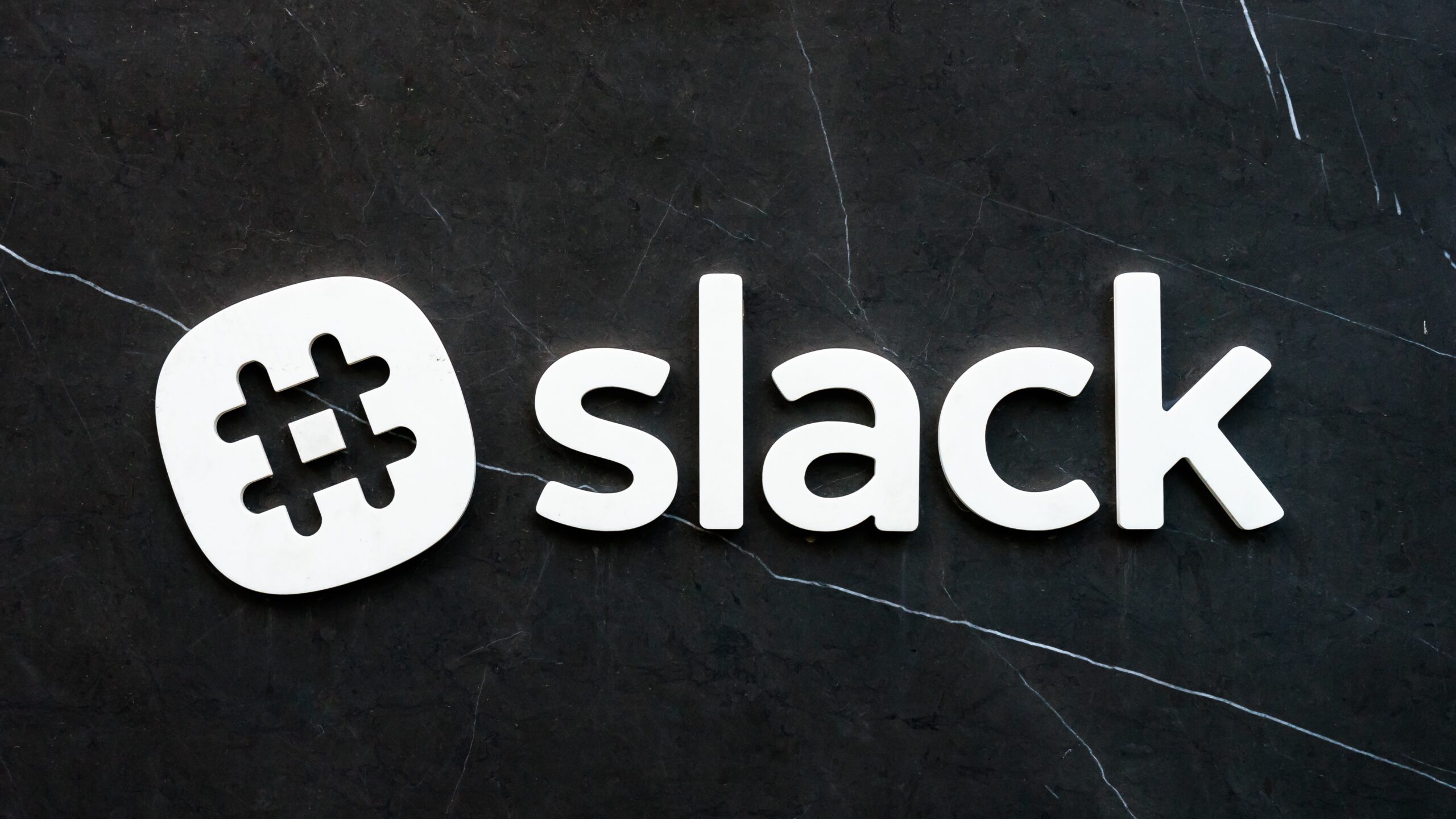




![[Opgelost] Microsoft Store kan geen apps en games downloaden](https://oktechmasters.org/wp-content/uploads/2022/03/30606-Fix-Cant-Download-from-Microsoft-Store.jpg)
![[Opgelost] Microsoft Store kan geen apps downloaden en installeren](https://oktechmasters.org/wp-content/uploads/2022/03/30555-Fix-Microsoft-Store-Not-Installing-Apps.jpg)
